ps人物飞溅效果碎片化飞溅特效怎么做
2019-05-14淘学美 编辑:芃
人物的飞溅或者碎片化的效果,其实操作的方法大致一样,不同之处在于画笔笔刷的不同,还有就是绘制的方式方法不同,最终的效果也千差万别,下面通过截图说明两种效果的操作方法:

1、ps软件打开图片之后,复制一个图层,可以使用快捷键Ctrl+J,两个图层一个作为背景,另一个做效果,
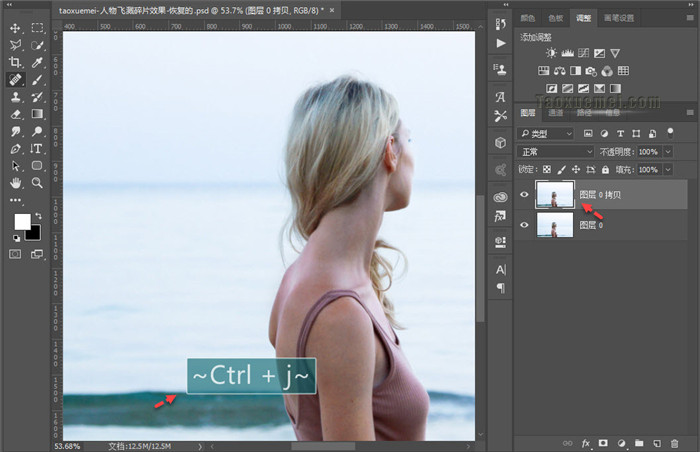
2、下方的图层作为背景使用,需要把人物去除,可以使用多边形工具,框选出人像,单击右键之后,弹出的下拉菜单里面点击【填充】,
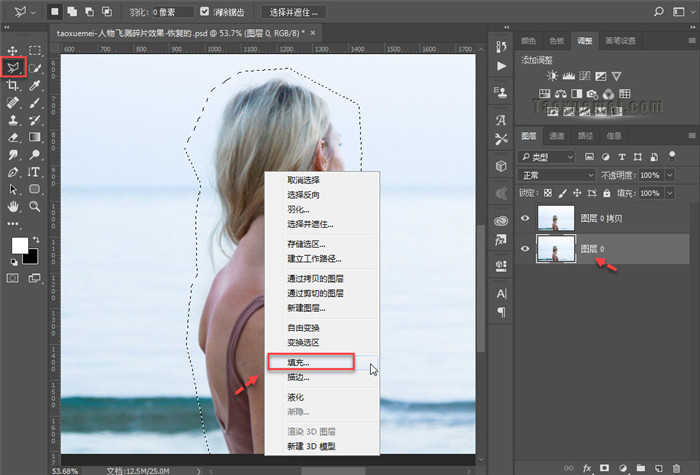
3、填充方式选择为【内容识别】,也就是内容一栏后面的选框选择【内容识别】,然后点击【确定】,

4、人像去除之后,背景图层就做好了,接下来选中上一个图层,点击【滤镜】菜单,下拉菜单里面,点击【液化】,
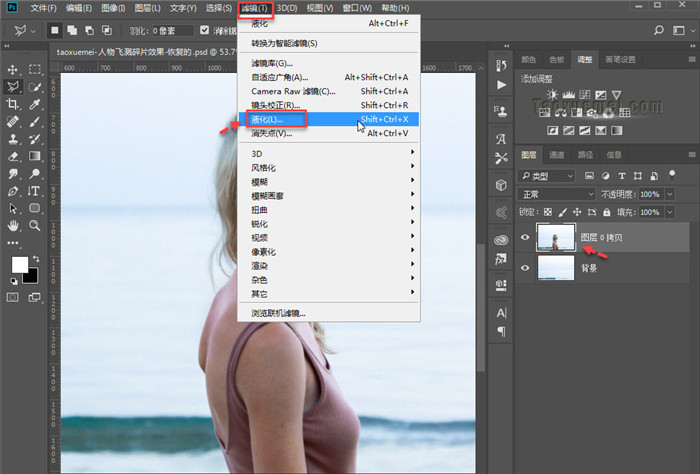
5、弹出的液化界面上,选择左侧工具栏上的第一个工具【涂抹工具】,在人像的左侧拖拉出延伸效果,具体如下图所示:

6、点击【确定】之后,刚刚做了液化的图层,选中之后,图层面板下方的【添加图层蒙版】按钮,按住Alt键之后点击,即可添加上黑色蒙版,此时人像图层被遮罩不显示,
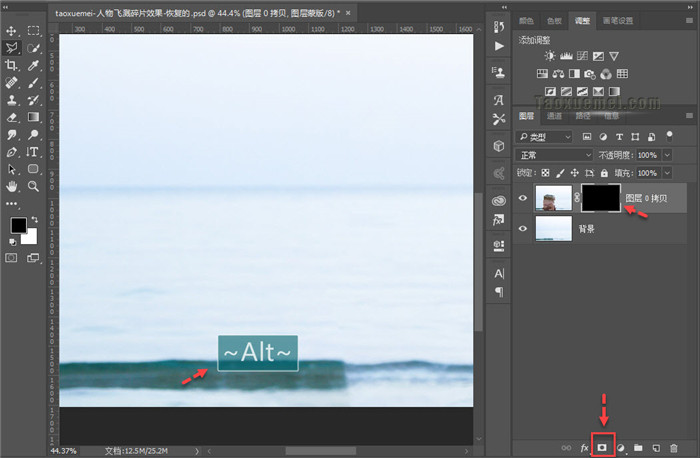
7、选中黑色蒙版之后,左侧工具栏上切换到【画笔】工具,选择一个碎片类型的笔刷,可以网搜下载相关笔刷,
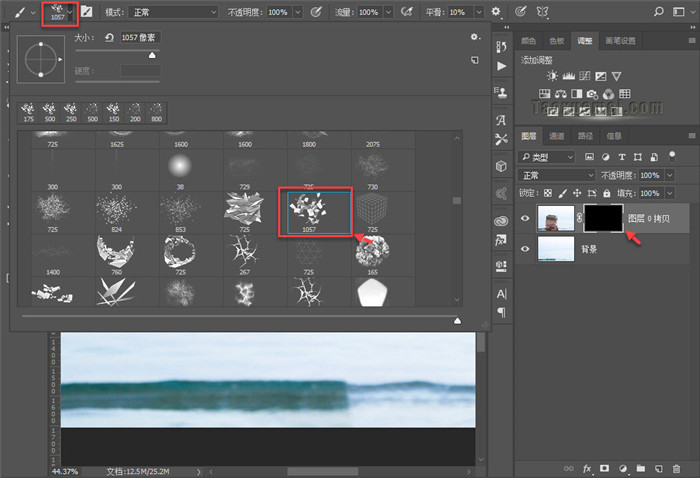
8、绘制完成之后,在换成飞溅效果的笔刷,只需要简单绘制,即可呈现出对应的效果,
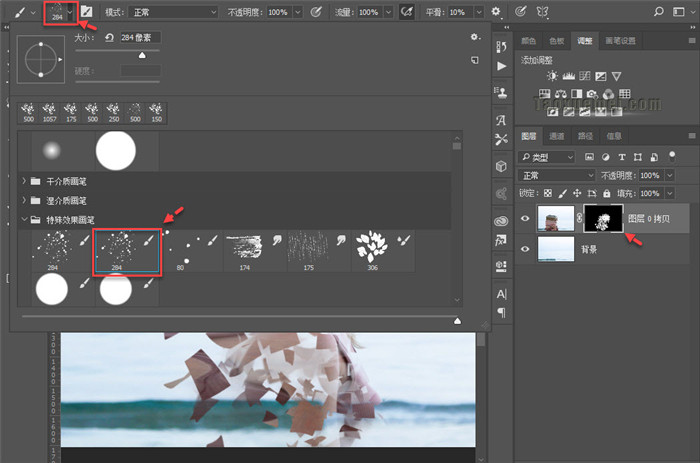
9、为了演示,简单绘制了一下,虽然有了破碎的效果,也有了飞溅的效果,但想要做出更加漂亮的效果,还是需要细化的,按照人的形体去绘制,多多练习。
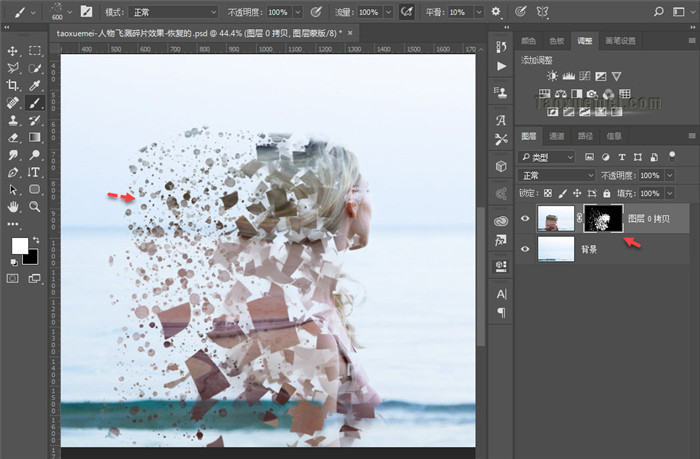
以上就是人像碎片化、飞溅效果,方法并不复杂,核心还是画笔笔刷的选择和应用,如果在操作中遇到问题,可以在下方留言。

